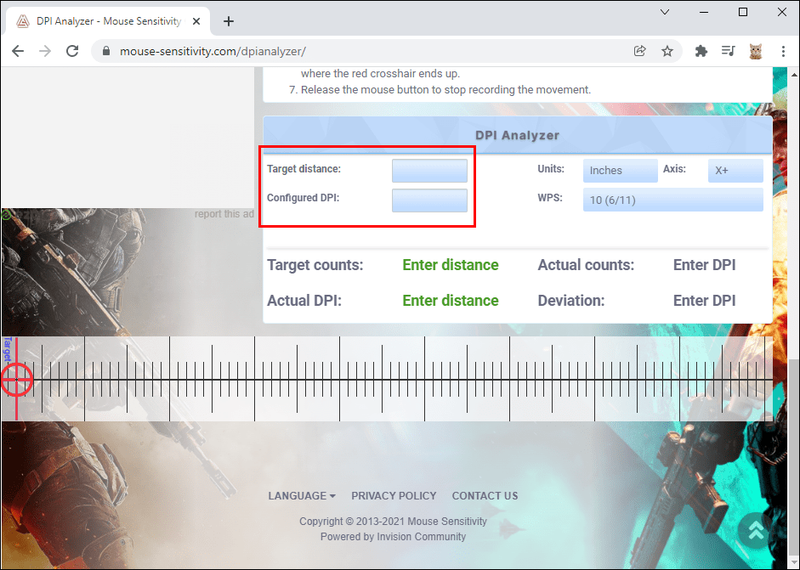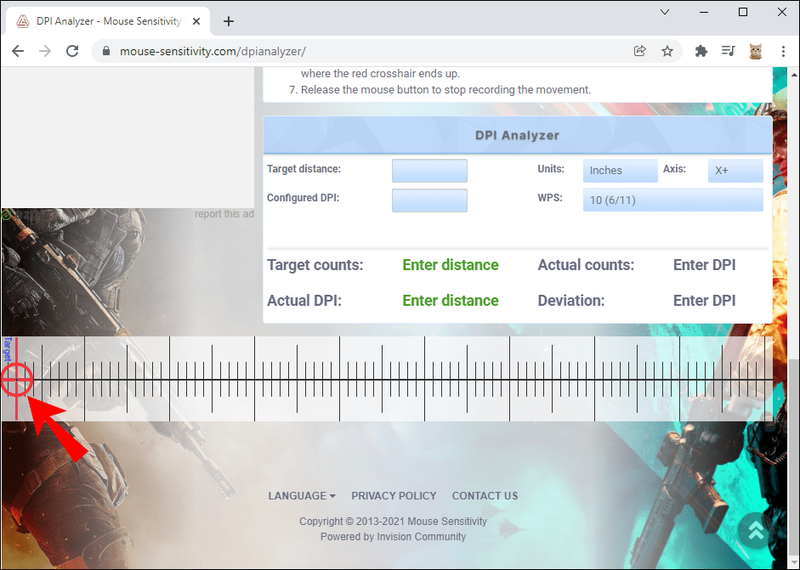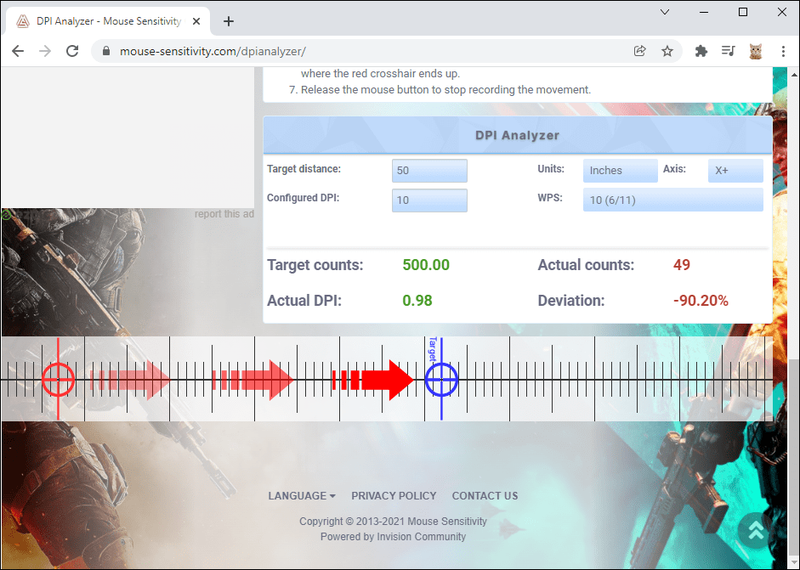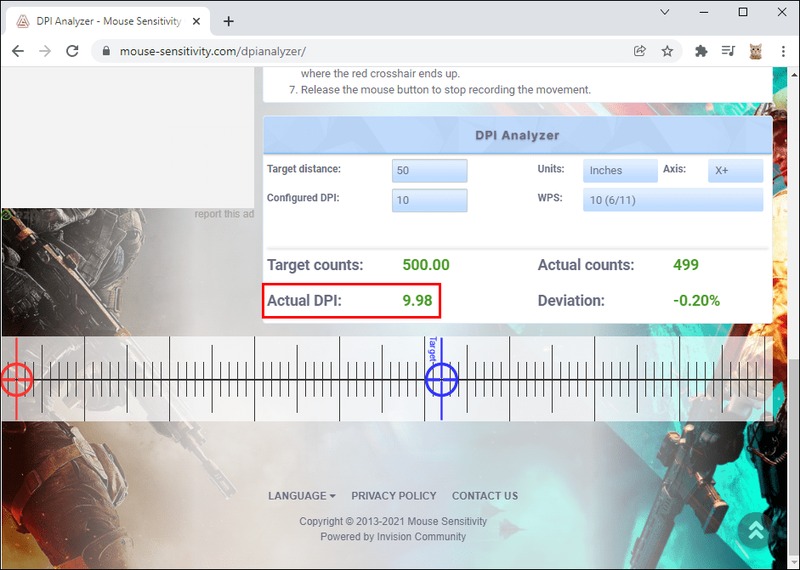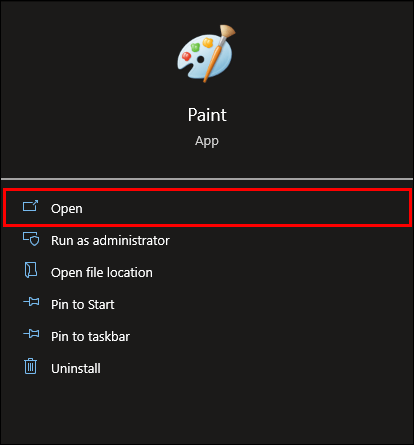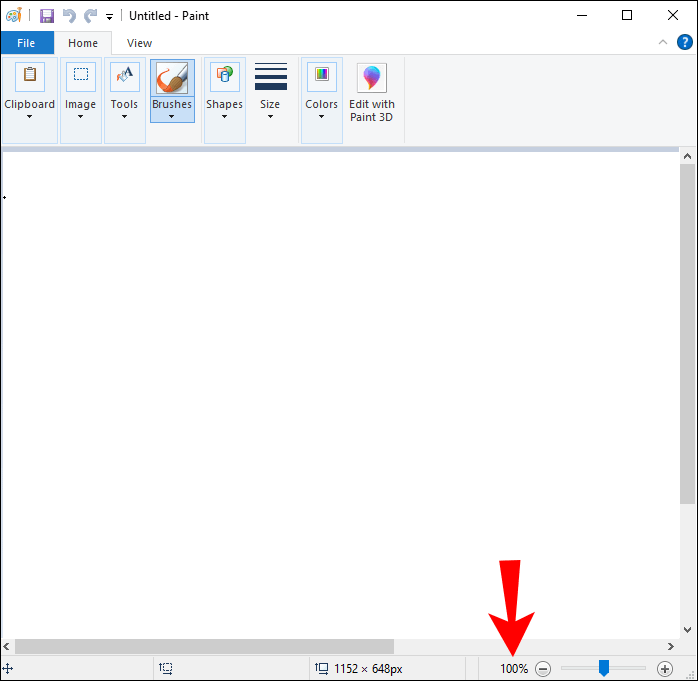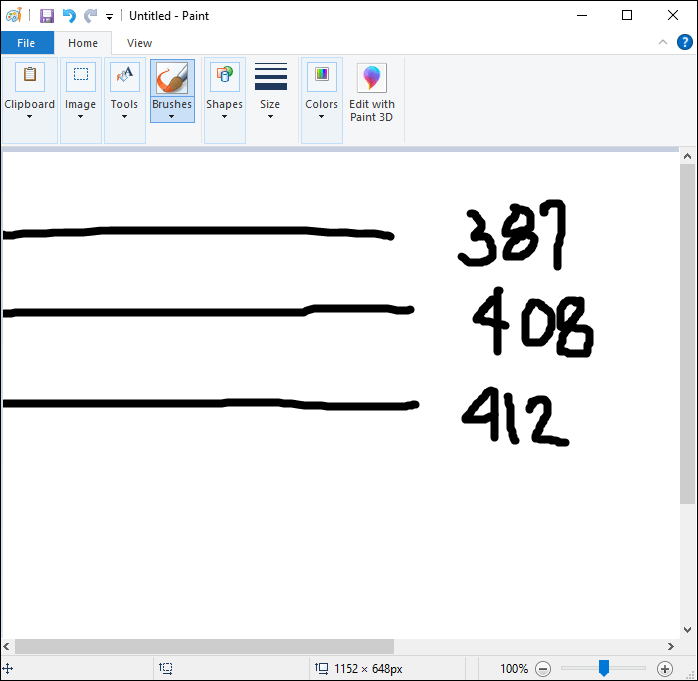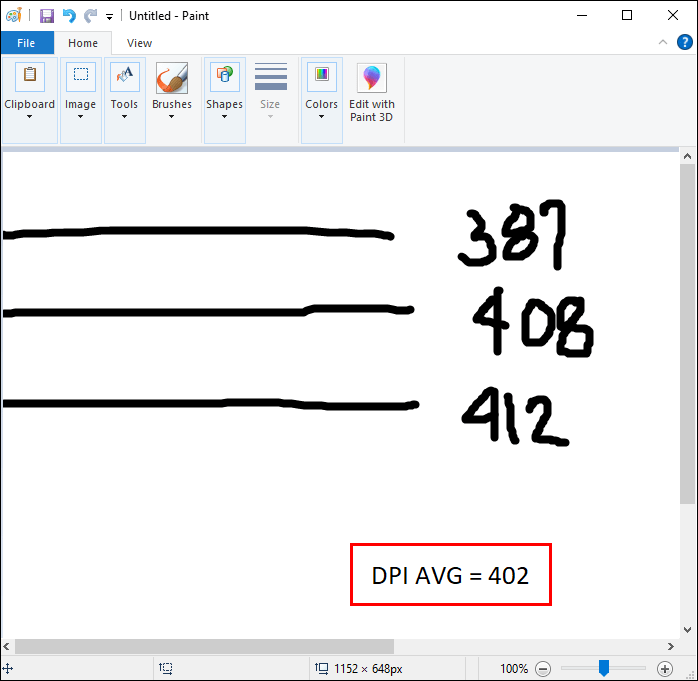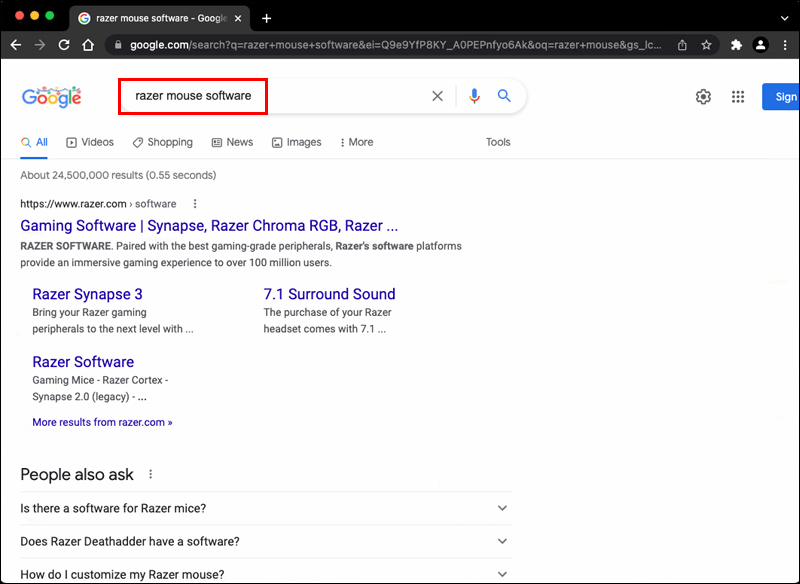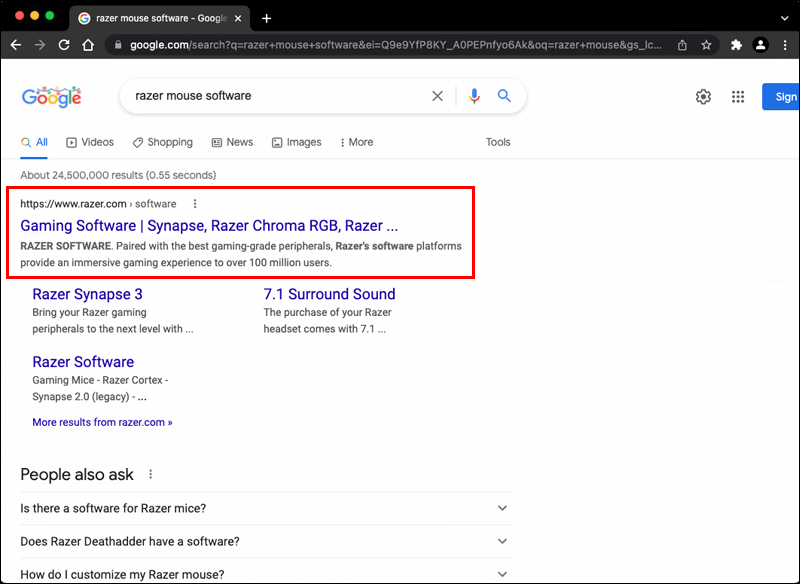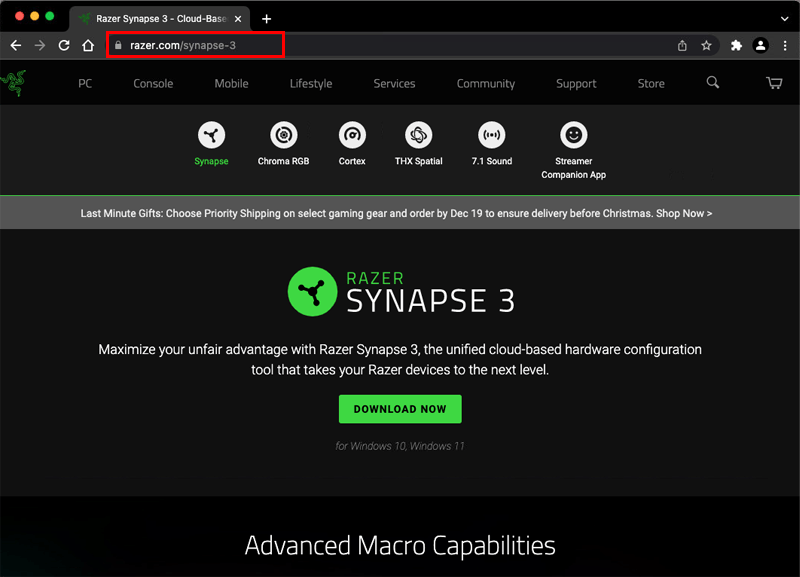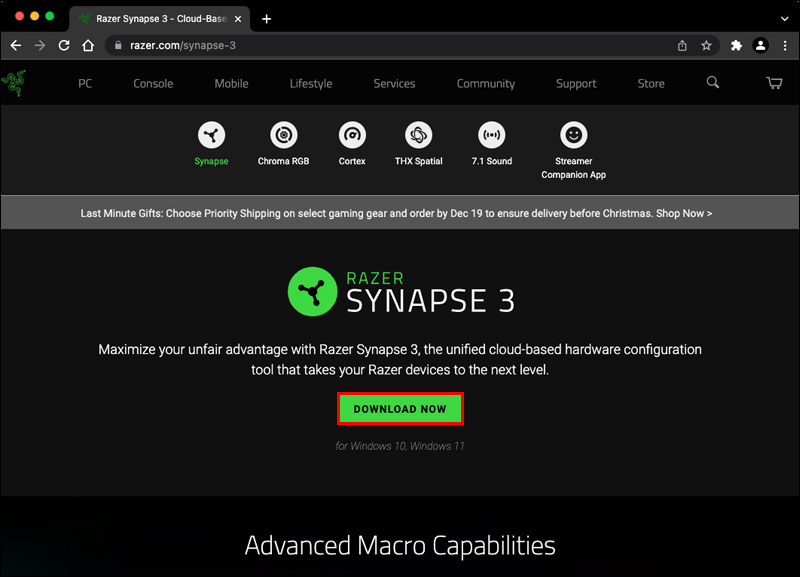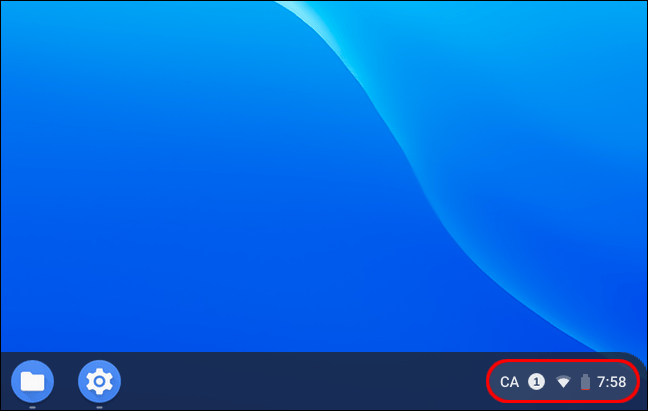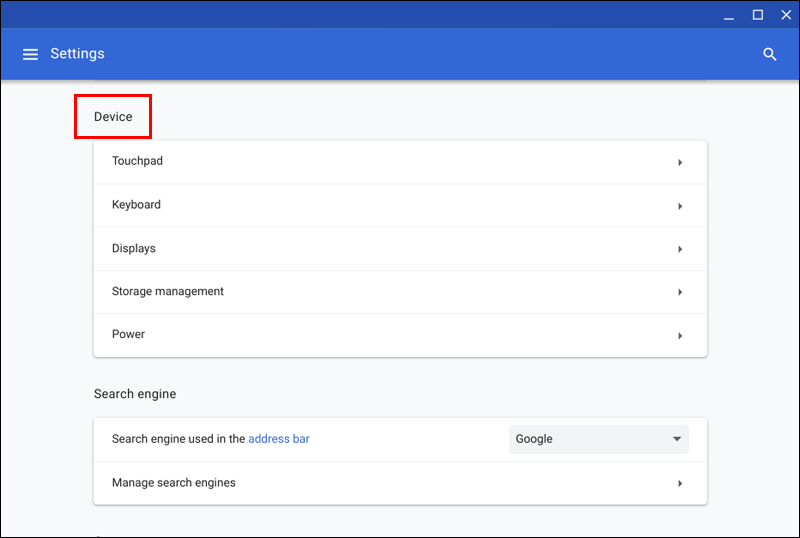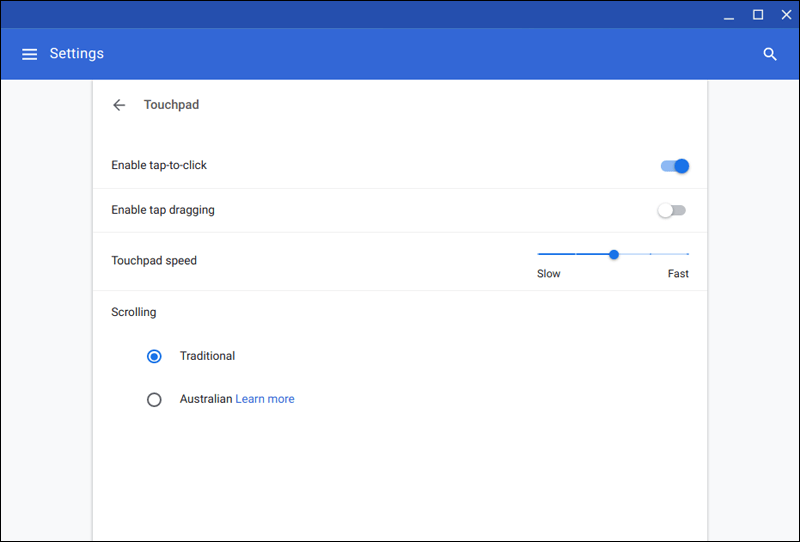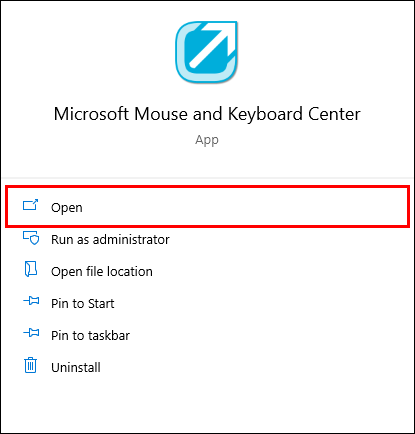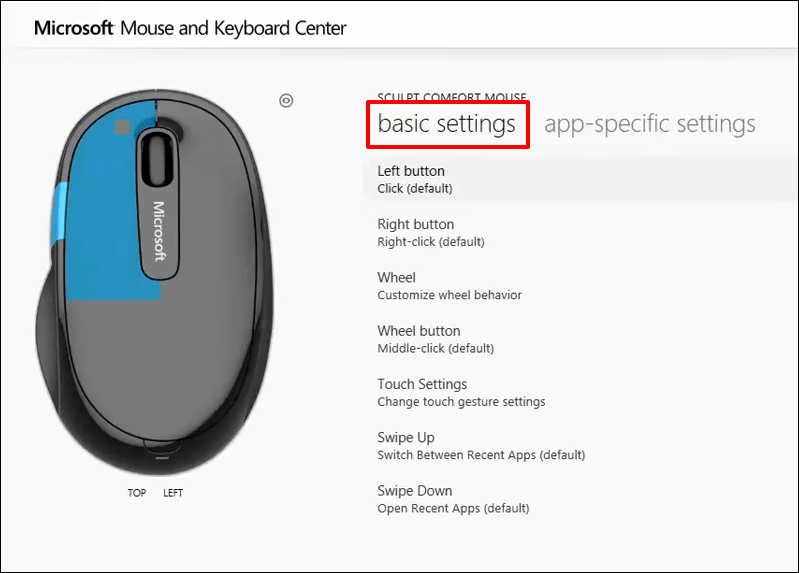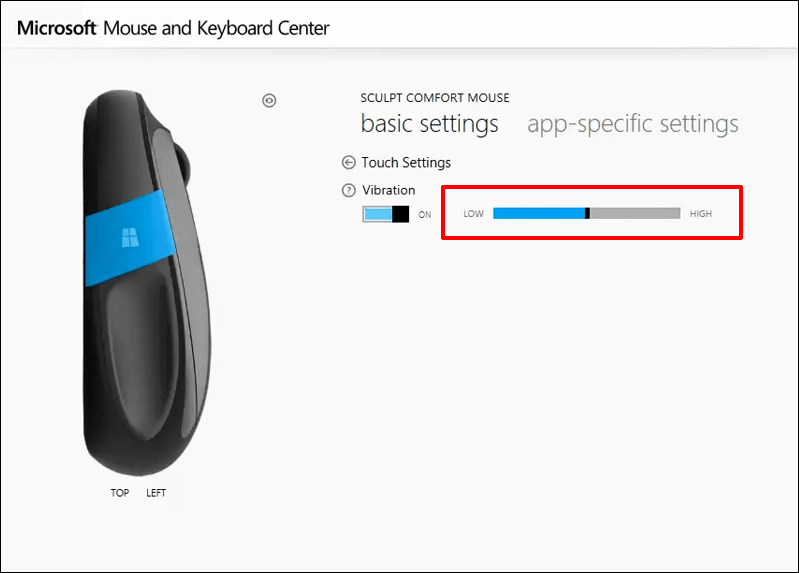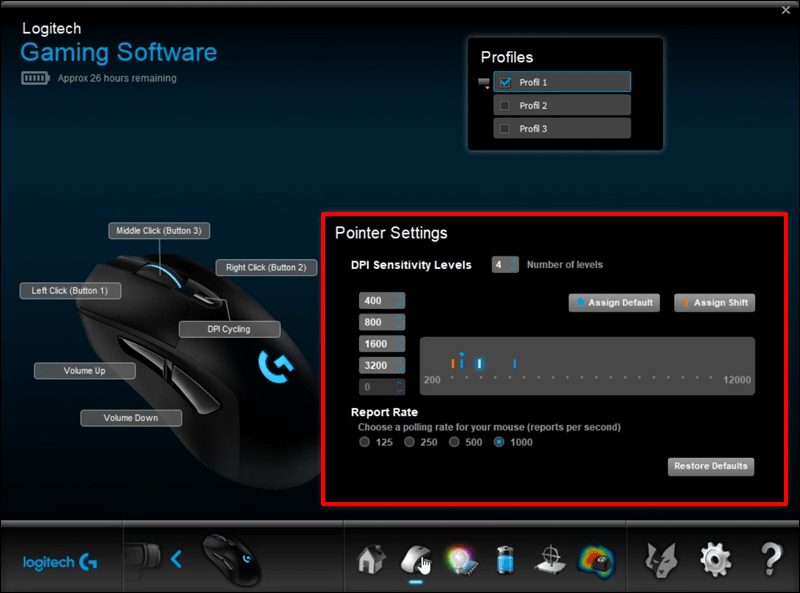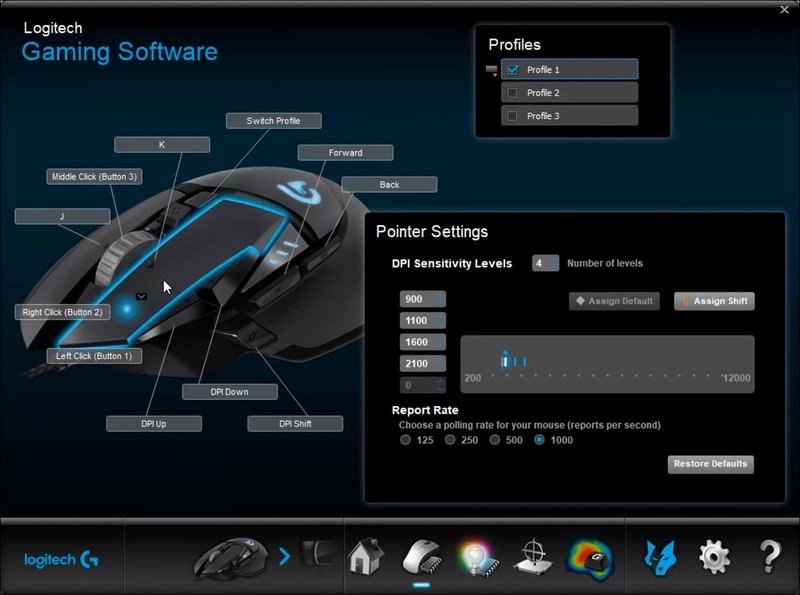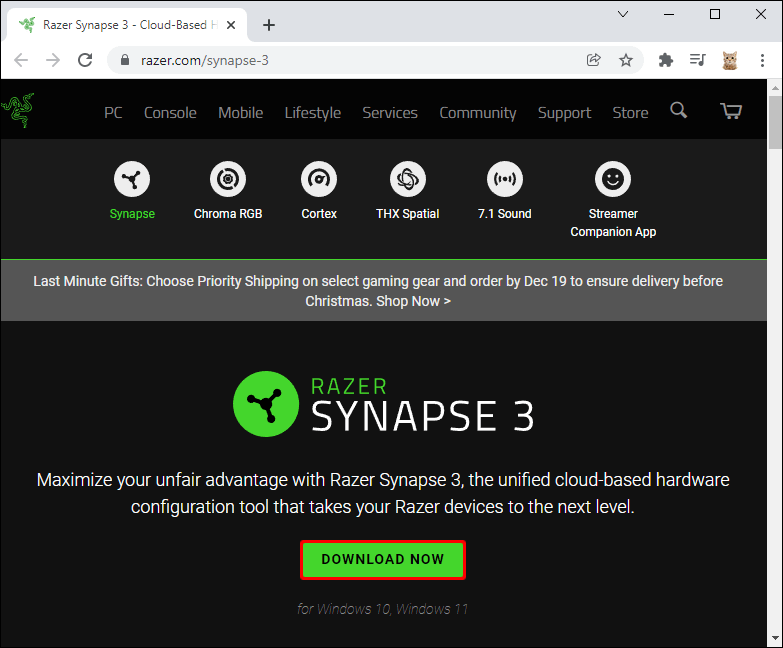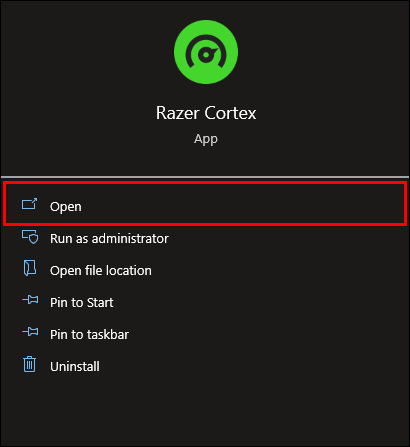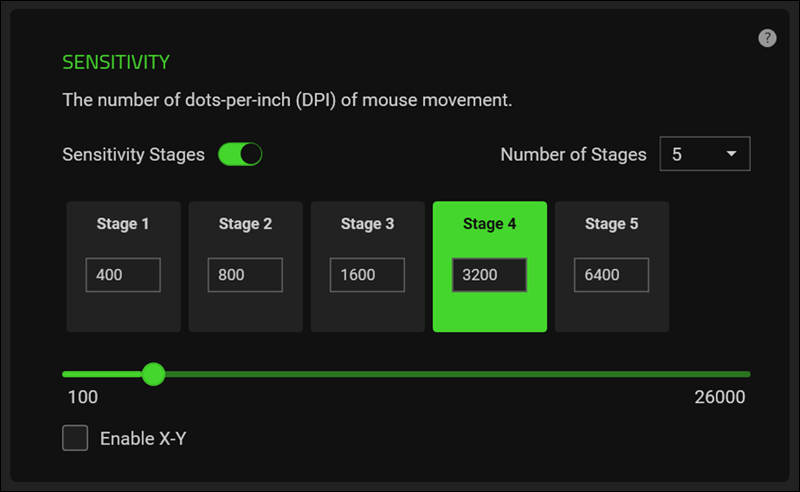Il DPI (punti per pollice) è una delle caratteristiche più importanti del tuo mouse. Più è alto, più velocemente si sposterà il tuo marker sullo schermo. La modifica di questa metrica può migliorare il tuo posto di lavoro o le prestazioni di gioco, ma dovrai prima determinare il tuo attuale DPI.
puoi aggiungere giochi a playstation classic?

In questo articolo, forniremo una guida approfondita su come controllare il DPI del mouse. Questa conoscenza ti dirà se il tuo dispositivo utilizza l'intervallo DPI consigliato o se è necessario regolarlo.
Come controllare il DPI del mouse in Windows 10
Uno dei modi più semplici per controllare il DPI del mouse in Windows 10 è utilizzare uno strumento online chiamato Analizzatore DPI . Procedere come segue per ottenere misurazioni accurate:
- Disegna linee di pollici o centimetri su un pezzo di carta che fungerà da tappetino per il mouse.
- Sposta il mouse sul tappetino e inserisci la distanza nel campo appropriato nell'analizzatore DPI.
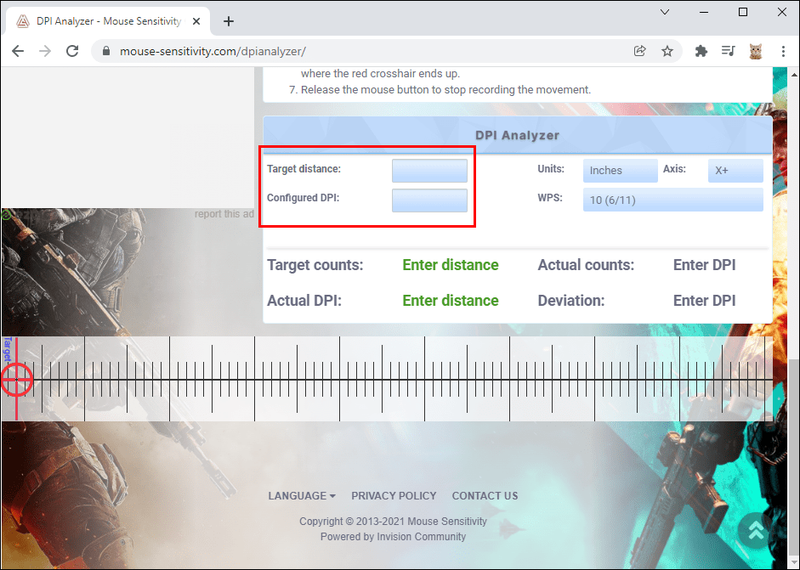
- Fai clic sul mirino rosso nella parte inferiore della finestra e tieni premuto il pulsante del mouse.
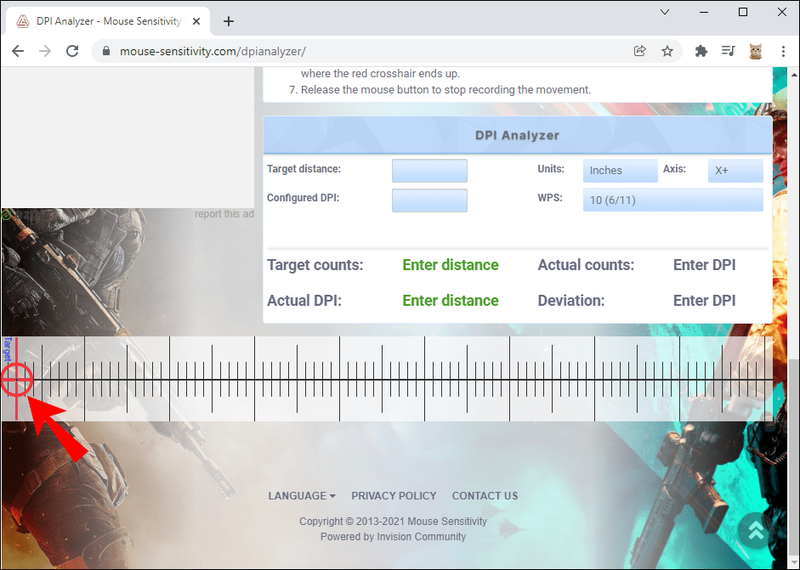
- Sposta il mouse di diversi pollici o centimetri in base alla misurazione precedente e controlla dove finisce il mirino. Assicurati di non spostare il mirino rosso su quello blu poiché questo indica solo la posizione della deviazione dello 0%.
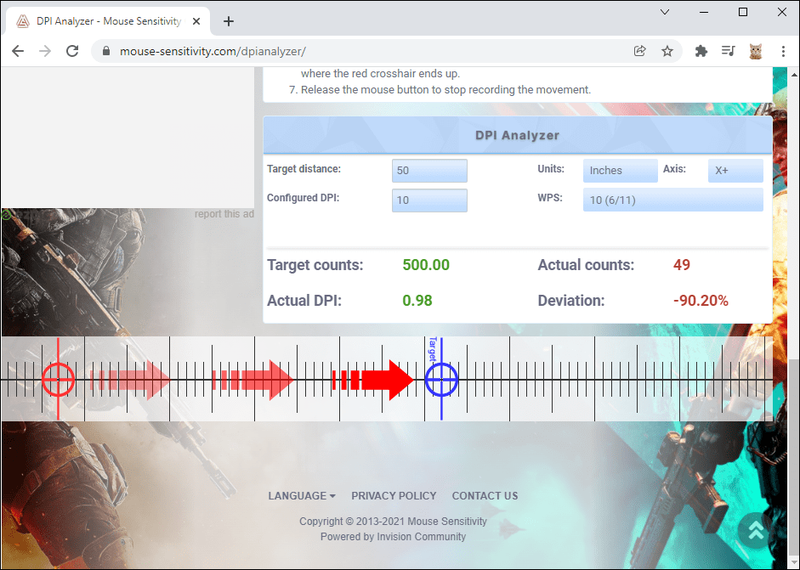
- Rilascia il pulsante del mouse per completare la registrazione e l'analizzatore DPI dovrebbe indicarti il tuo DPI.
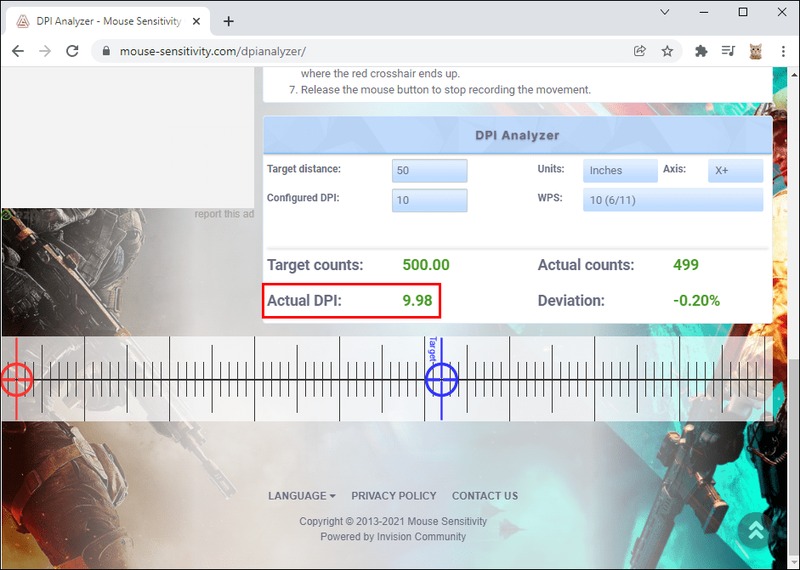
Un altro modo per controllare il tuo DPI su Windows 10 è usare Paint. Il puntatore su questo programma può indicare i movimenti dei pixel sullo schermo, consentendoti di misurare con precisione il tuo DPI. Ecco cosa dovrai fare.
- Avvia Paint dal display o fai clic su Start e cerca il programma.
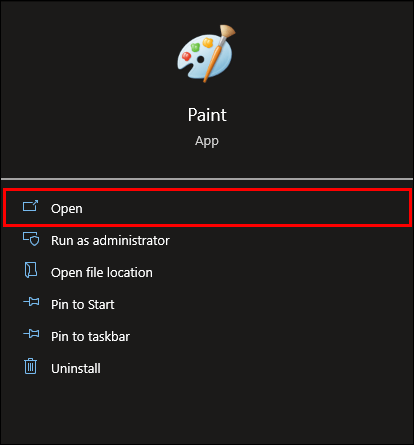
- Passa il mouse sopra la nuova finestra e sposta il puntatore nella sezione sinistra del display dove il piè di pagina è zero. Assicurati che le impostazioni dello zoom siano al 100%.
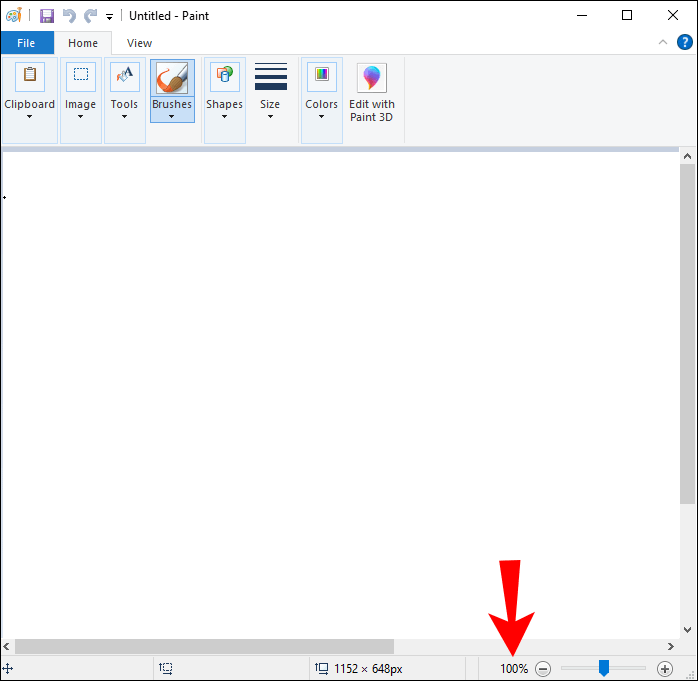
- Da questa posizione, traccia tre linee da 2-3 pollici e annota il primo valore del piè di pagina.
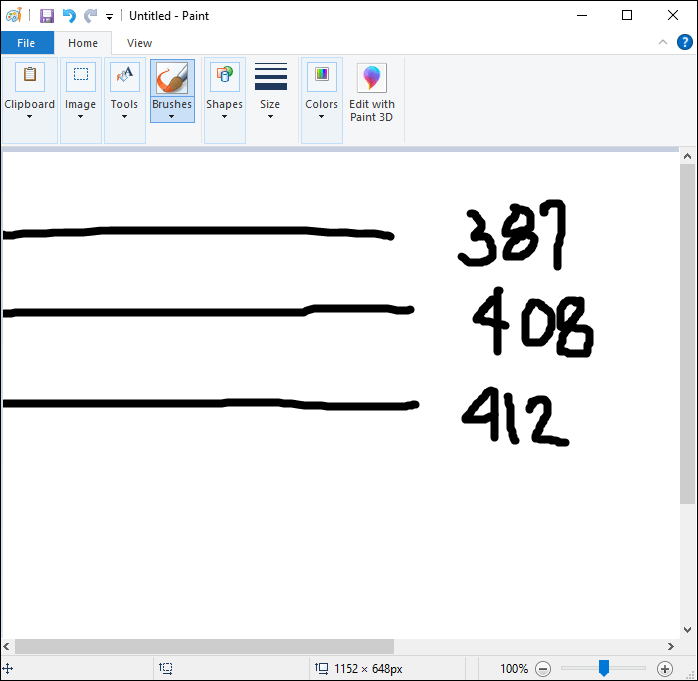
- Fai lo stesso per tutte e tre le linee e calcola la media per determinare il tuo DPI del mouse.
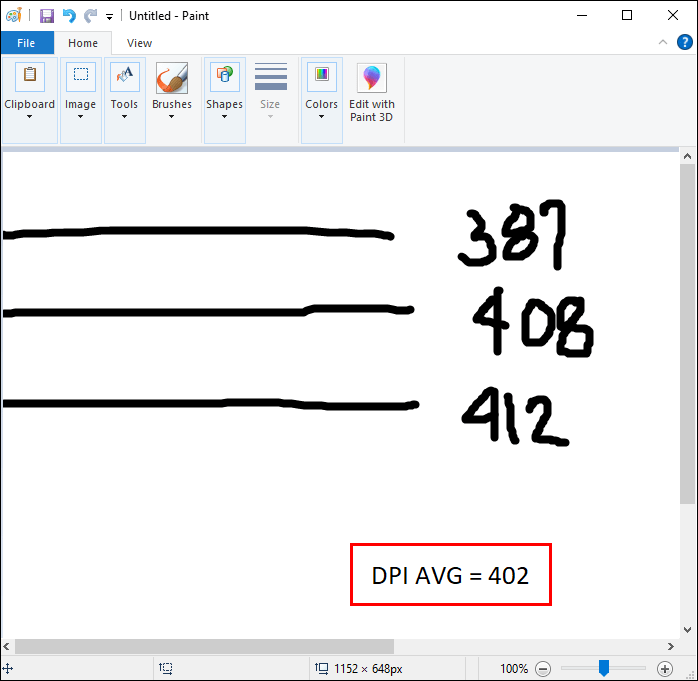
Come controllare il DPI del mouse su un Mac
Gli utenti Mac possono anche utilizzare diversi metodi per calcolare il DPI del mouse. Uno dei modi più rapidi per farlo è eseguire una ricerca online:
- Avvia il tuo browser.

- Inserisci la marca e il modello del tuo mouse nella barra di ricerca.
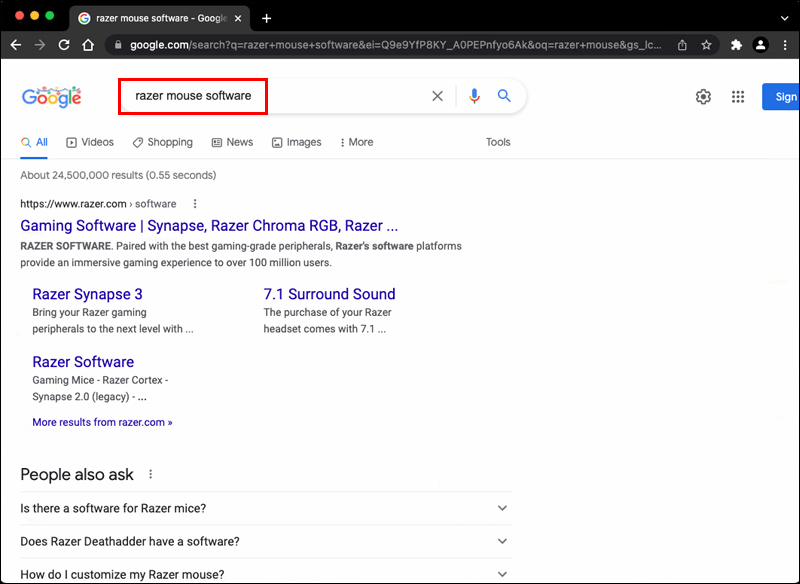
- A meno che il tuo mouse non sia senza marchio, i risultati della ricerca dovrebbero contenere un sito Web che elenca i tuoi dati DPI. Molti produttori offrono il DPI più elevato, ma Logitech e alcuni altri specificano la portata del mouse.
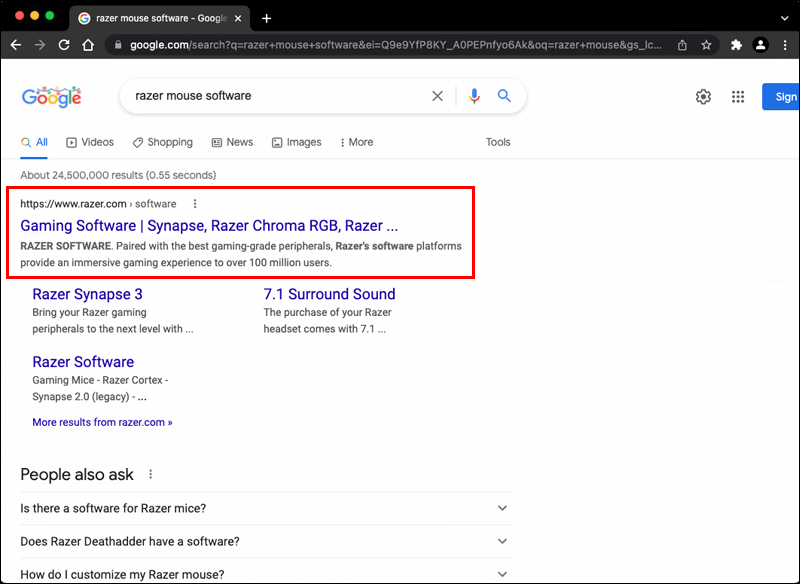
In alternativa, è possibile installare i driver appropriati. Anche in questo caso, questa opzione è disponibile se hai un mouse con marchio. Questi prodotti consentono di scaricare il software necessario dal sito Web del provider.
Questo è ciò che devi fare per controllare il tuo DPI con i driver:
- Apri il tuo browser.

- Vai al sito Web del produttore del mouse.
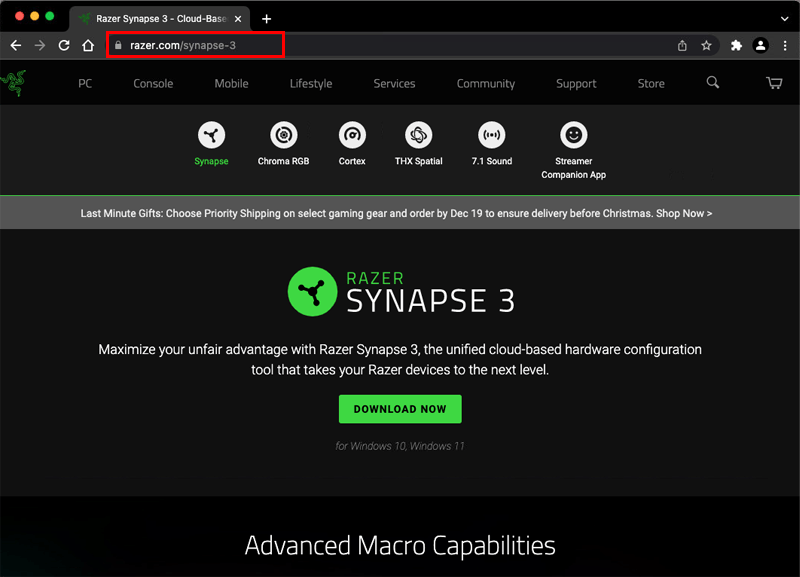
- Scarica e installa i driver. La posizione delle impostazioni DPI può variare in base al produttore. Ad esempio, il software Logitech richiede di fare clic sull'icona con un ingranaggio e un puntatore. Potrebbe essere necessario scavare un po', ma la tua piattaforma dovrebbe contenere le tue misurazioni DPI.
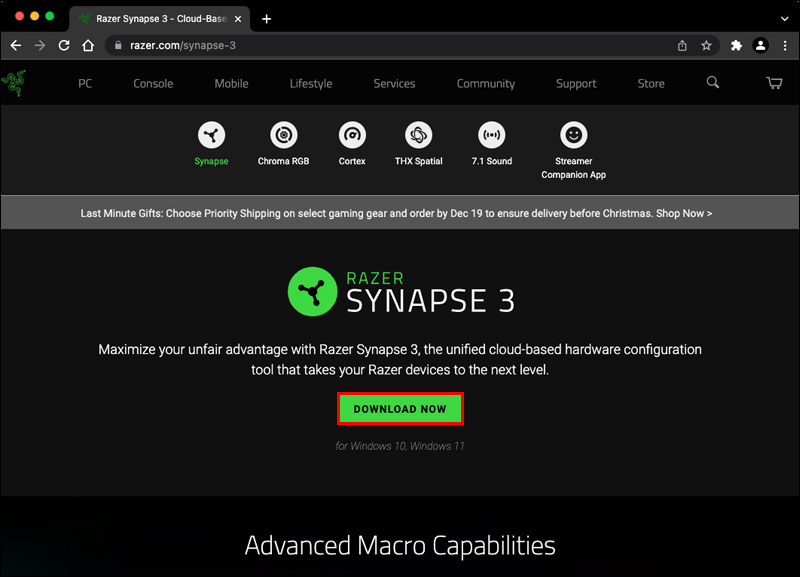
Molti utenti optano per questo approccio perché offre loro più libertà rispetto ai componenti integrati del proprio PC. Oltre a modificare le impostazioni DPI, l'installazione dei driver consente al proprietario di designare ciascun pulsante per scopi particolari.
Come controllare il DPI del mouse su un Chromebook
Non dovresti avere troppi problemi a controllare il DPI del mouse su un Chromebook. Ci vorranno solo una manciata di clic:
- Vai alla sezione Stato nella parte in basso a destra dello schermo.
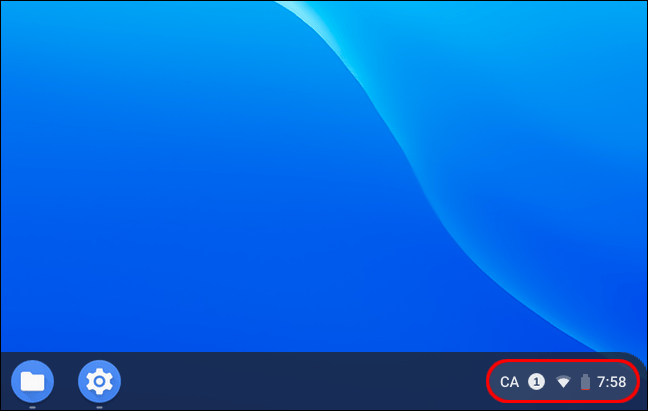
- Scegli l'opzione Impostazioni, seguita da Dispositivi.
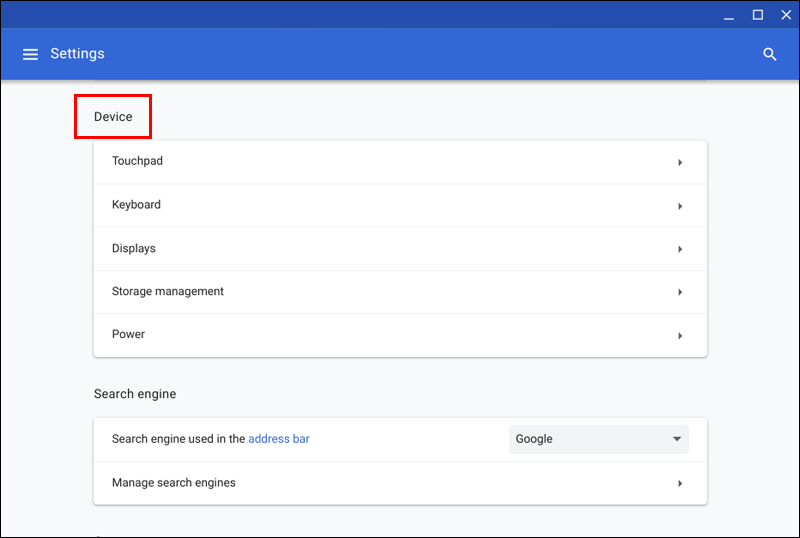
- Ora dovresti vedere un cursore del touchpad che determina il tuo DPI. Spostalo a destra se desideri che il cursore viaggi più velocemente. Spostalo a sinistra se vuoi che il cursore rallenti.
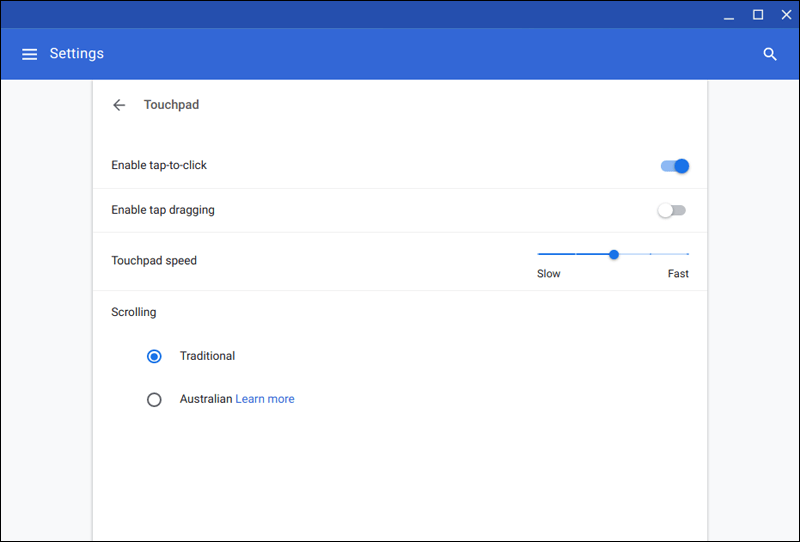
Come controllare il DPI del mouse senza software
Abbiamo menzionato diversi semplici modi per controllare i tuoi DPI, ma la maggior parte di essi prevedeva il download di driver o software. C'è un metodo più veloce per determinare il tuo DPI e comporta l'uso dei pulsanti integrati della tua periferica:
- Premere il pulsante DPI al volo per creare una nuova impostazione per ogni tasto.
- Il display LCD del tuo mouse dovrebbe visualizzare brevemente l'impostazione, informandoti sul tuo DPI.
Se il tuo mouse non ha il pulsante DPI al volo, segui il seguente approccio:
- Vai al Centro mouse e tastiere Microsoft.
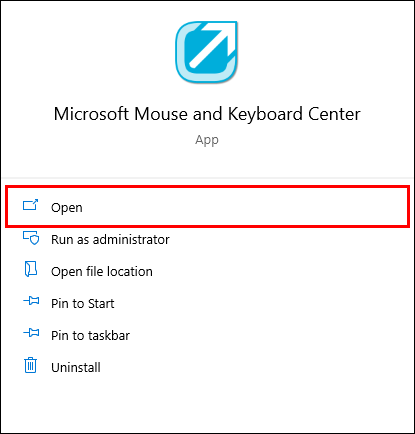
- Scegli il mouse che vuoi controllare.
- Seleziona Impostazioni di base.
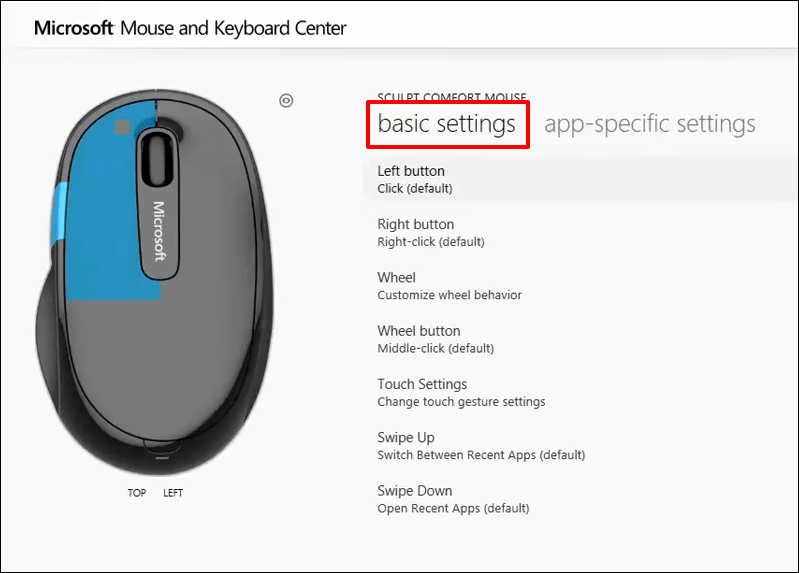
- Trova la sezione Sensibilità e dovrebbe fornire il DPI del tuo mouse. Dovrebbe anche consentire di modificare questa impostazione.
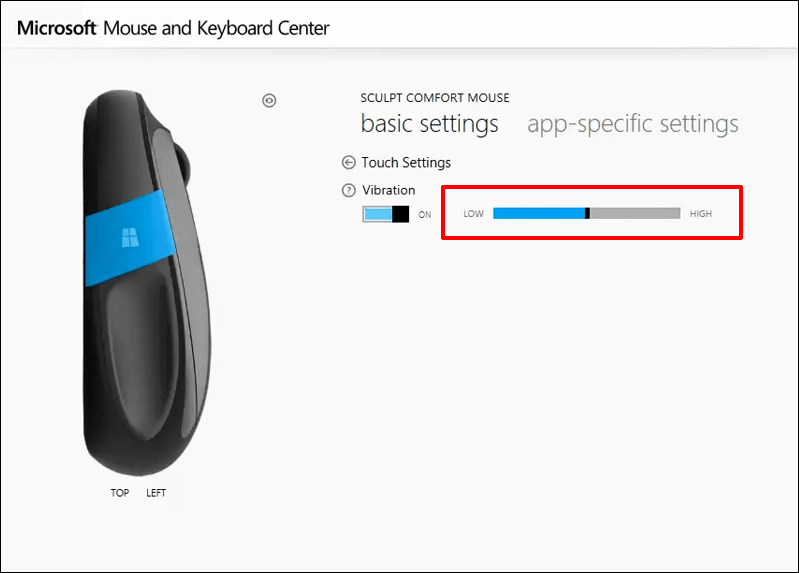
Come controllare il DPI del mouse con un mouse Logitech
Logitech è un marchio di mouse estremamente popolare. Molti modelli sono dotati di pulsanti DPI che consentono di verificarne le impostazioni. Se hai un mouse Logitech, segui questi passaggi per controllare e modificare il tuo DPI:
- Cerca il pulsante DPI sul lato o nella parte superiore del dispositivo.
- Far scorrere o premere il pulsante per modificare il DPI, a seconda del modello.

- L'impostazione DPI apparirà brevemente sullo schermo e dovresti essere informato della modifica.
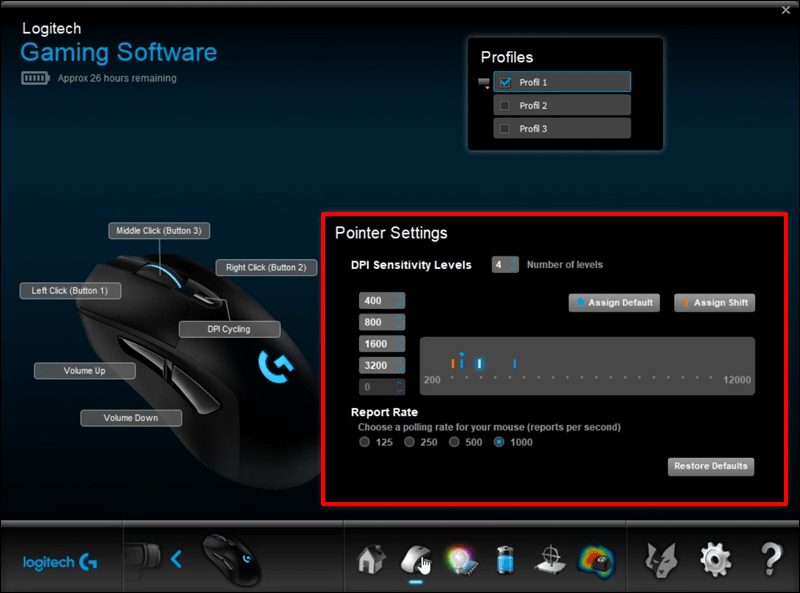
Molti modelli Logitech offrono un pulsante di spostamento DPI che ti aiuta a passare temporaneamente a impostazioni basse per una maggiore precisione. Il dispositivo torna al livello DPI corrente dopo aver rilasciato il pulsante.
Se il tuo dispositivo non ha un pulsante DPI, puoi scaricare Software di gioco Logitech . La maggior parte delle periferiche viene venduta con CD di installazione che contengono il software, ma puoi anche scaricarlo.
Dopo aver impostato il software di gioco, è il momento di controllare il tuo DPI:
- Vai alla schermata iniziale e trova l'opzione Rilevamento gioco automatico.

- Attivare l'opzione premendo il pulsante On e facendo clic sul simbolo dell'ingranaggio del puntatore per aprire una nuova finestra.
- Ora dovresti vedere il tuo attuale DPI. A seconda del tuo modello, dovresti vedere diverse gamme di impostazioni. Ad esempio, i mouse G305 e G304 presentano 200-12000 DPI su cinque livelli e incrementi di 50 DPI.
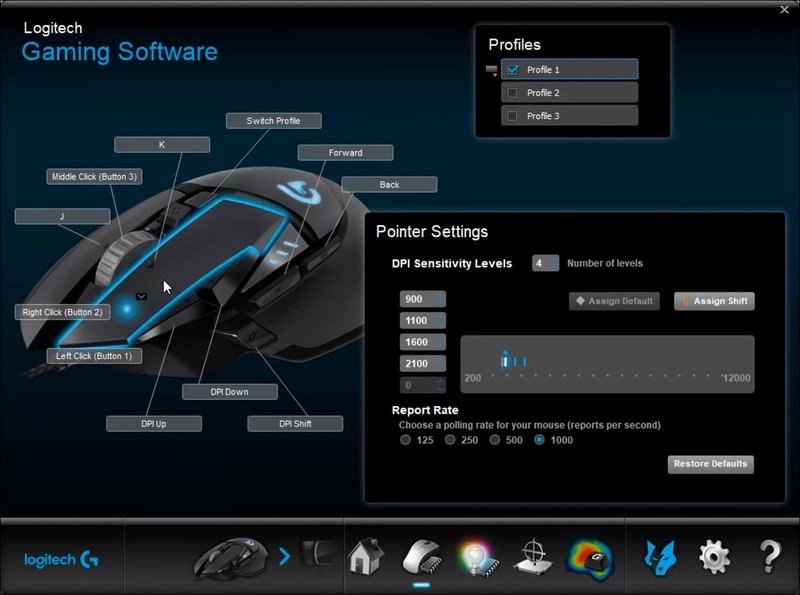
Come controllare il DPI del mouse su un mouse Razer
Razer è un altro marchio di mouse ampiamente utilizzato che ti consente di controllare i DPI con i pulsanti. Detto questo, non tutti i modelli sono dotati di pulsanti DPI, il che significa che dovrai adottare un approccio diverso. Scaricare Razer Synapse potrebbe essere l'opzione migliore.
- Apri il tuo browser e vai a Sito web di Razer Synapse .

- Premi il pulsante Scarica ora e attendi il completamento del download.
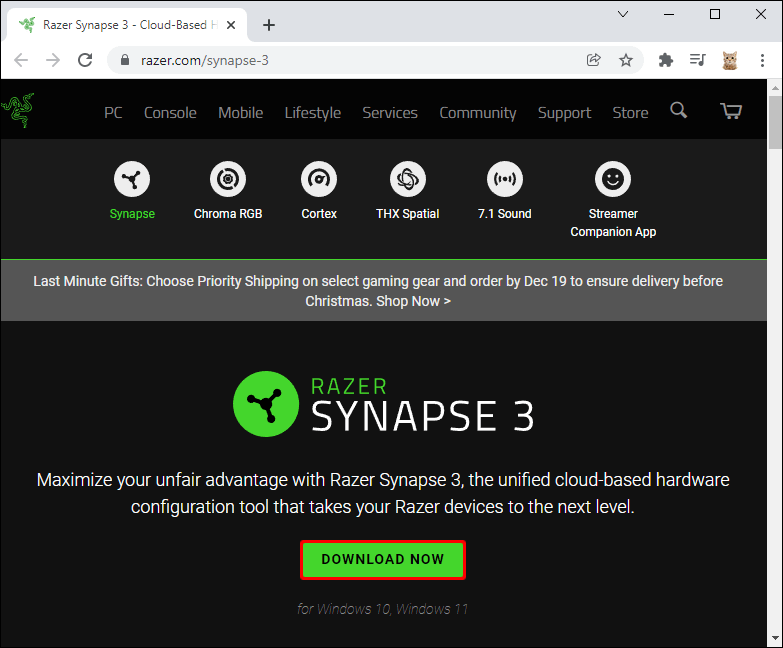
- Installa e avvia il software.
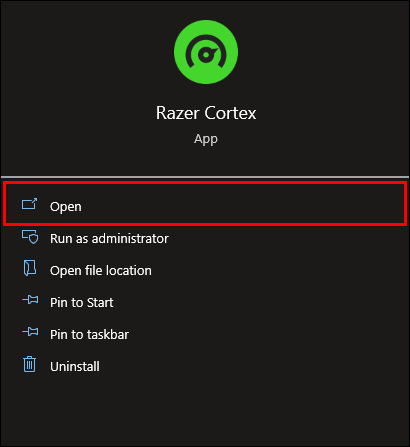
- Fare clic con il mouse e accedere alla scheda Prestazioni.

- Questa finestra dovrebbe fornirti informazioni dettagliate sui DPI del tuo mouse.
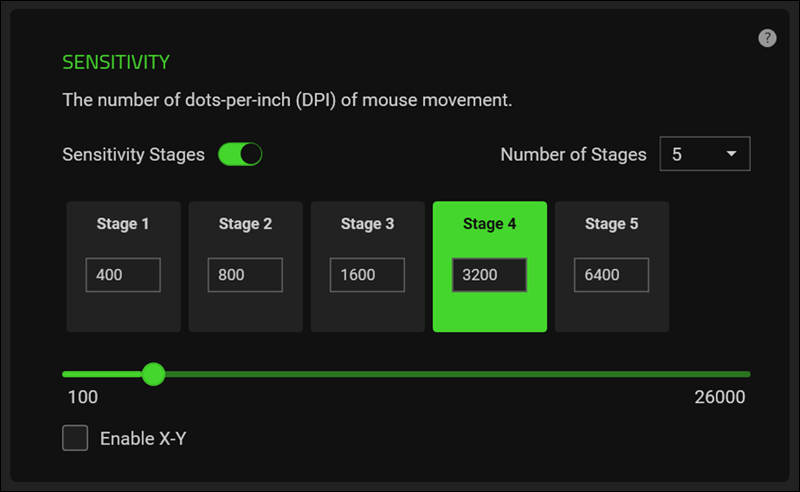
Se desideri modificarlo, attiva Fasi di sensibilità e decidi il numero di fasi di cui hai bisogno. Applica la fase desiderata e sarai a posto.
Domande frequenti aggiuntive
Qual è il DPI medio del mouse?
Il DPI medio del mouse è 1600. Questa impostazione è perfetta per gli utenti occasionali che non richiedono dispositivi ad alta velocità. Tuttavia, il miglior valore DPI per te dipende dalle attività previste.
Ad esempio, se hai bisogno di riflessi veloci nei tuoi videogiochi, è meglio con un DPI più alto. Alcuni giocatori usano persino mouse a 16000 DPI poiché sono specializzati in situazioni che richiedono riflessi e risposte veloci piuttosto che una mira precisa.
Al contrario, i mouse con un DPI più basso sono superiori se si richiedono movimenti lenti e una mira precisa.
Modifica le tue impostazioni per un'esperienza informatica di prim'ordine
Conoscere il DPI del mouse contribuisce notevolmente a migliorare le prestazioni sul posto di lavoro e di gioco. Ti dice se stai usando l'impostazione sbagliata, impedendoti di completare i tuoi progetti più velocemente o di abbattere i nemici in modo efficiente. Se il tuo valore DPI non è nell'intervallo consigliato, modificalo con i pulsanti o il software appropriato.
Qual è il tuo intervallo DPI preferito? Quante volte lo cambi e quale metodo prendi di solito? Fatecelo sapere nella sezione commenti qui sotto.